Aplicacions didàctiques del full de càlcul
- g_rapida
- altample
- anomenar
- autoformat
- autopilot
- celpetita
- celref
- controls
- copformat
- creaseries
- d3d
- desfer
- edesborr
- emplenar
- especial
- estils
- estructura
- fcella
- fcondicional
- filtreaut
- filtreav
- filtreest
- fitxer
- fnumerics
- formatar
- funcions
- fusionar
- graella
- índex
- iniciar
- inserird
- insformules
- insimatge
- linies
- macros
- moure
- multilinia
- navegador
- notes
- opcionsd
- opfico
- oprangs
- ordena
- protegir
- sortir
- subindex
- suma
- vincles
- guia
- Mòdul 0
- Mòdul 1
- Mòdul 2
- Mòdul 3
- Mòdul 4
- Mòdul 5
- Mòdul 6
- projecte
- continguts
- fitxers
- índex
Escriure números amb lletra
Presentació gràfica de l’activitat.
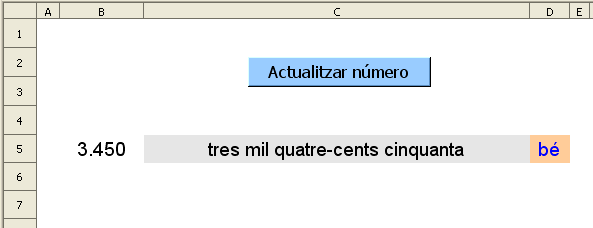
Funcions que es fan servir en aquesta activitat
- =ALEAENTRE()
- =SI()
- =LONG()
- =MIG()
- =VALOR()
- =CONSULTA()
- =RETALLA()
- =SUBSTITUEIX()
- =T()
- Operador de text &
Objectiu de l’activitat
Es tracta d’escriure amb lletra a la cel·la de color gris el número que hi ha a la cel·la B5. En fer clic a la macro, es presenta un nou número i s’esborra el que hi ha escrit a la cel·la C5. El número aleatori que hi ha a la cel·la B5 està entre el 0 i el 999.999.
Desenvolupament de l’activitat:
1. Obrir el fitxer M4 i afegir un nou full amb el nom de M4P3 escriure números amb lletra.
2. Escriure a la cel·la B5: =SI(A1=0;ALEATENTRE(0;999999))
3. Assignar els següents atributs a la cel·la C5:
- tipus de lletra: arial
- tipografia: normal
- mida: 14
- color de fons: taronja 4
4. Escriure a la cel·la F5: =B5
5. Escriure a la cel·la F4: =LONG(F5)
6. Escriure a la cel·la H5: =SI(F4<6;””;VALOR(MIG(F5;F4-5;1))).
En cas que el valor de F4 sigui menor que 6, llavors el contingut de la cel·la serà buit; si no, extreu de la cel·la F5 el caràcter definit per la fórmula VALOR(MIG(F5;F4-5;1).
L’F5 és el text de qual s’han de determinar les paraules parcials (contingut de la cel·la F5).
L’F4-5 és la posició des de la qual s’ha de determinar la paraula inicial (que en realitat és un número). En cas que el número que apareix a la cel·la F4 sigui el 6, llavors F4 menys 5 serà 1 per la qual cosa la posició d’inici serà el primer caràcter començant per l’esquerra.
L’1 és el nombre de caràcters que cal extreure partint de la posició inicial F4-5. En cas que el número que apareix a la cel·la F4 sigui el 6, s’extrauria el valor de la centena de miler.
VALOR converteix el text en un número.
7. Escriure a la cel·la I5: =SI(F4<5;””;VALOR(MIG(F5;F4-4;1)))
8. Escriure a la cel·la J5: =SI(F4<4;””;VALOR(MIG(F5;F4-3;1)))
9. Escriure a la cel·la K5: =SI(F4<3;””;VALOR(MIG(F5;F4-2;1)))
10. Escriure a la cel·la L5: =SI(F4<2;””;VALOR(MIG(F5;F4-1;1)))
11. Escriure a la cel·la M5: =VALOR(MIG(F5;F4;1))
13. Escriure a la cel·la I6: =SI(I(I5=””;J5=””);””;VALOR(I5&J5))
14. Escriure al rang de les ce·les H10:H18 els números del 1 al 9
15. Escriure en lletra al rang de les cel·les I10:I18 el següent:
- I10: cent
- I11: dos-cents
- I12: tres-cents
- I13: quatre-cents
- I14: cinc-cents
- I15: sis-cents
- I16: set-cents
- I17: vuit-cents
- I18: nou-cents
16. Escriure al rang de les cel·les J10:J108 els números de 0 al 99
17. Escriure al rang de les cel·les K9:k108 els números amb lletra corresponents al rang J10:J108
18. Escriure a la cel·la L9: 0
19. Escriure a la cel·la M9: zero
20. Escriure a la cel·la H7: =SI(H5=””;””;CONSULTA(H5;H9:H18;I9:I18))
22. Escriure a la cel·la I7: =SI(I6=””;””;CONSULTA(I6;J9:J108;K9:K108)&” mil”)
25. Escriure a la cel·la L6: =VALOR(L5&M5)
26. Escriure a la cel·la L7: =SI(VALOR(H5&I5&J5&K5&L5&M5)=0;”zero”;CONSULTA(L6;J9:J108;K9:K108))
27. Escriure a la cel·la G5: =RETALLA(H7&” ”&I7&” ”&K7&” ”&L7).
El passos que venen a continuació, del 28 al 33, serveixen per a donar opció a escriure els números en masculí o en femení.
28. Escriure a la cel·la G6:=T(G5)
29. Escriure a la cel·la E7: =SUBSTITUEIX(G6;”cents”;”centes”;1)
30. Escriure a la cel·la F7: =SUBSTITUEIX(E7;”dos”;”dues”)
31. Escriure a la cel·la G7: =SUBSTITUEIX(F7;”un”;”una”)
32. Escriure a la cel·la G8:=SUBSTITUEIX(G6;”un”;”u”)
33. Escriure a la cel·la G9: =SUBSTITUEIX(G8;”un”;”una”)
34. Escriure a la cel·la D5: =SI(C5=””;””;SI(O(C5=G5;C5=G7;C5=G8;C5=G9;C5=G10);”bé”;”no”))
- Esborrar el contingut de la cel·la C5
- Assignar a la cel·la A1 el valor de 0
- Que la cel·la C5 rebi el focus.
36. Crear un botó (comandament) de Controls de formulari i assignar-li la macro feta anteriorment.
37. Validar la cel·la A1 per al valor 0.
38. Protegir les cel·les que convingui.
39. Fer no visibles les cel·les que convingui.
40. Comprovar que l’activitat funcioni correctament.
41. Desar el fitxer M4.